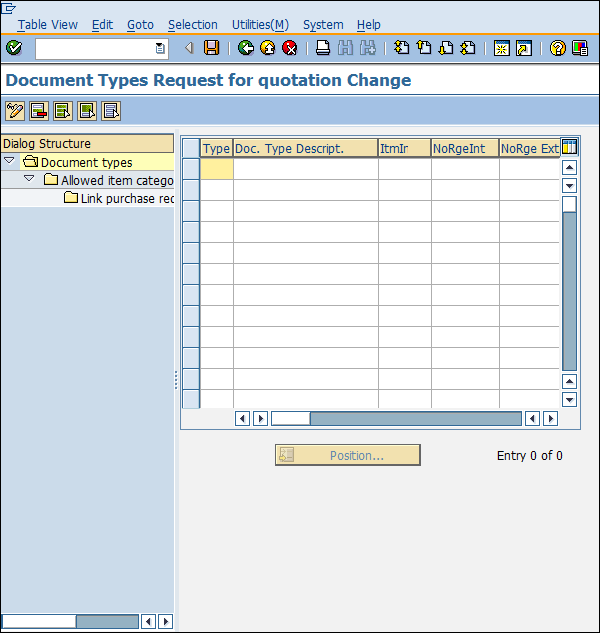SAP MM - कॉन्फ़िगरेशन
एसएपी एमएम पर्याप्त लचीला है ताकि किसी संगठन की व्यावसायिक आवश्यकताओं के अनुरूप पृष्ठभूमि में उसके विन्यास को संशोधित किया जा सके। कॉन्फ़िगरेशन संरचना में कस्टम एन्हांसमेंट बनाने में मदद करते हैं। यह अध्याय SAP MM में कुछ महत्वपूर्ण विन्यासों का वर्णन करता है।
फ़ील्ड चयन समूहों को फ़ील्ड असाइन करें
यह कॉन्फ़िगरेशन किसी को मास्टर रिकॉर्ड में कुछ फ़ील्ड्स को वैकल्पिक, छुपा या अनिवार्य बनाने की अनुमति देता है। इस कॉन्फ़िगरेशन को सेट करने के लिए नीचे दिए गए चरणों का पालन करें।
फ़ील्ड चयन समूहों को फ़ील्ड असाइन करने का पथ
IMG ⇒ लॉजिस्टिक जनरल ⇒ सामग्री मास्टर ⇒ फील्ड चयन ⇒ फील्ड चयन समूहों को फील्ड असाइन करें
टीसीकोड: ओएमएसआर
Step 1 - प्रदर्शन IMG स्क्रीन पर, उपरोक्त पथ का अनुसरण करके फ़ील्ड चयन समूहों को फ़ील्ड असाइन करें चुनें।
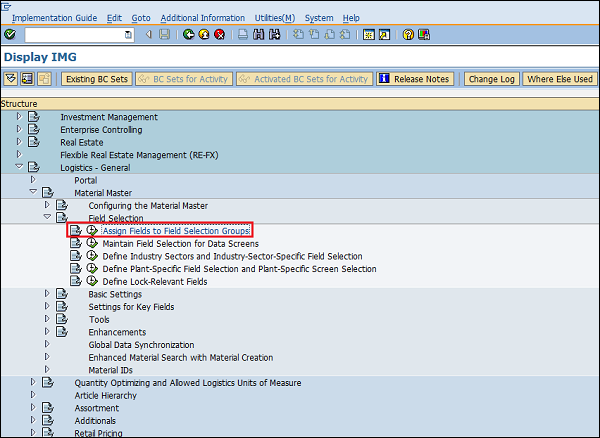
Step 2 - उस प्रविष्टि का चयन करें जिसमें आप परिवर्तन करना चाहते हैं।
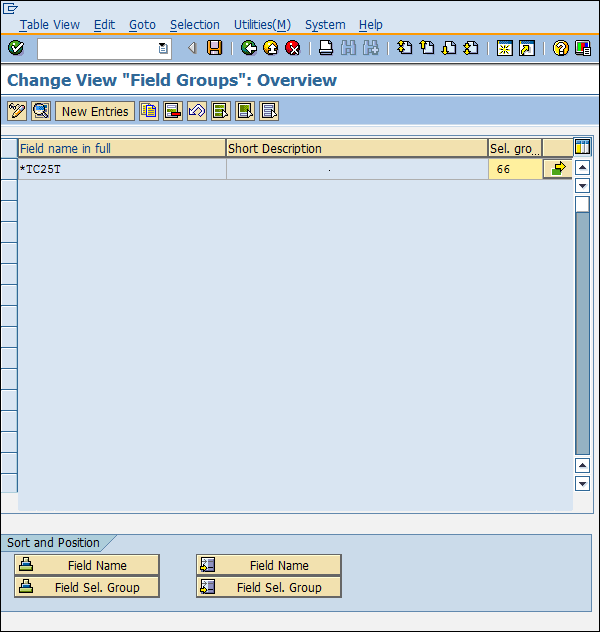
Step 3- यहां आप फ़ील्ड के गुणों को छिपा, प्रदर्शन, आवश्यक प्रविष्टि या वैकल्पिक प्रविष्टि के रूप में बदल सकते हैं। Save पर क्लिक करें। फ़ील्ड समूह अब इच्छित फ़ील्ड प्रविष्टियों के साथ सेट किए गए हैं।
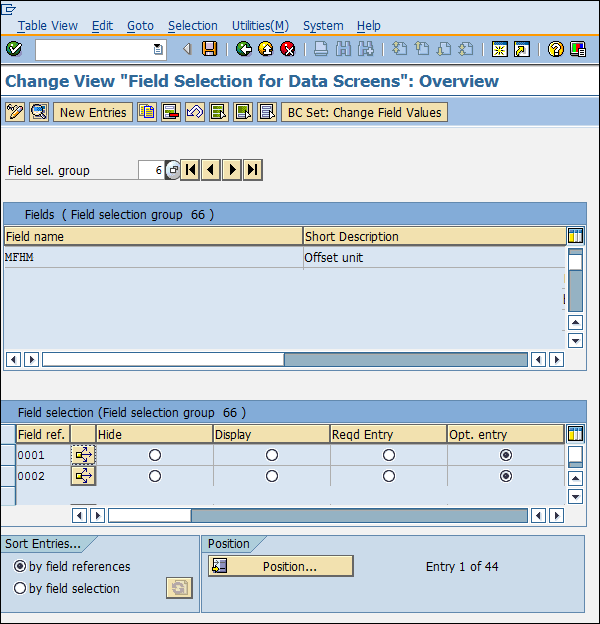
डेटा स्क्रीन के लिए फ़ील्ड चयन बनाए रखें
यह कॉन्फ़िगरेशन मास्टर डेटा में कुछ डेटा स्क्रीन को वैकल्पिक, छिपी, या अनिवार्य बनाने की अनुमति देता है। इस कॉन्फ़िगरेशन को सेट करने के लिए नीचे दिए गए चरणों का पालन करें।
डेटा स्क्रीन के लिए फ़ील्ड चयन को बनाए रखने का मार्ग
IMG ⇒ लॉजिस्टिक जनरल ⇒ सामग्री मास्टर ⇒ फील्ड चयन ⇒ डेटा स्क्रीन के लिए फील्ड चयन को बनाए रखें
TCode: OMS9
Step 1 - प्रदर्शन IMG स्क्रीन पर, उपरोक्त पथ का अनुसरण करके डेटा स्क्रीन के लिए फ़ील्ड चयन का चयन करें।
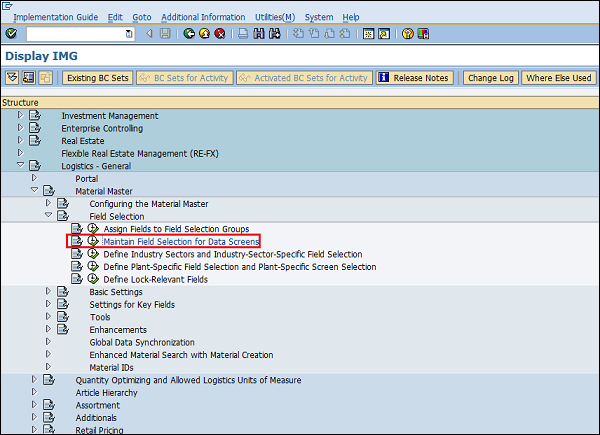
Step 2- फ़ील्ड चयन समूह चुनें जिसमें आप परिवर्तन करना चाहते हैं। यहां आप छिपे, प्रदर्शन, आवश्यक प्रविष्टि, या वैकल्पिक प्रविष्टि के रूप में फ़ील्ड संदर्भ में परिवर्तन कर सकते हैं। Save पर क्लिक करें। डेटा स्क्रीन के लिए फ़ील्ड चयन अब बनाए रखा गया है।
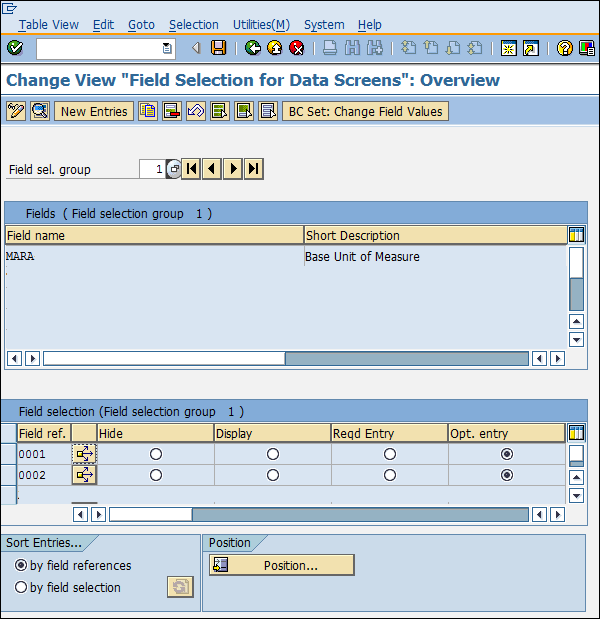
सामग्री प्रबंधन के लिए कंपनी कोड बनाए रखें
यह कॉन्फ़िगरेशन वित्तीय वर्ष के साथ एक अवधि के साथ कंपनी कोड को बनाए रखने की अनुमति देता है। इस कॉन्फ़िगरेशन को सेट करने के लिए नीचे दिए गए चरणों का पालन करें।
सामग्री प्रबंधन के लिए कंपनी कोड को बनाए रखने का मार्ग
IMG ⇒ लॉजिस्टिक जनरल ⇒ सामग्री मास्टर ⇒ मूलभूत सेटिंग्स ⇒ सामग्री प्रबंधन के लिए कंपनी कोड बनाए रखें
TCode: OMSY
Step 1 - प्रदर्शन IMG स्क्रीन पर, उपरोक्त पथ का अनुसरण करके सामग्री प्रबंधन के लिए कंपनी कोड का चयन करें।
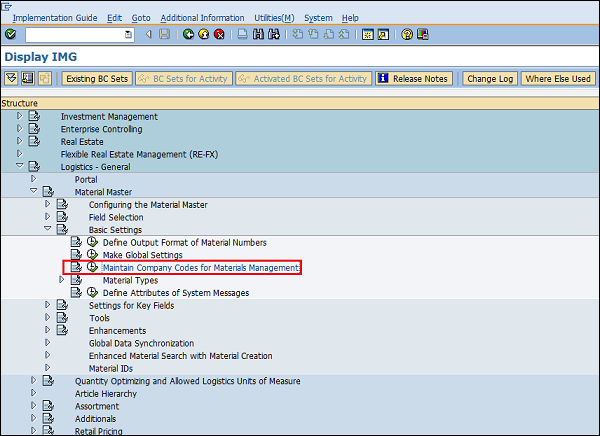
Step 2- वित्तीय वर्ष और उस अवधि के साथ नाम, कंपनी कोड जैसे विवरण प्रदान करें। Save पर क्लिक करें। कंपनी कोड अब सामग्री प्रबंधन के लिए बनाए रखा गया है।
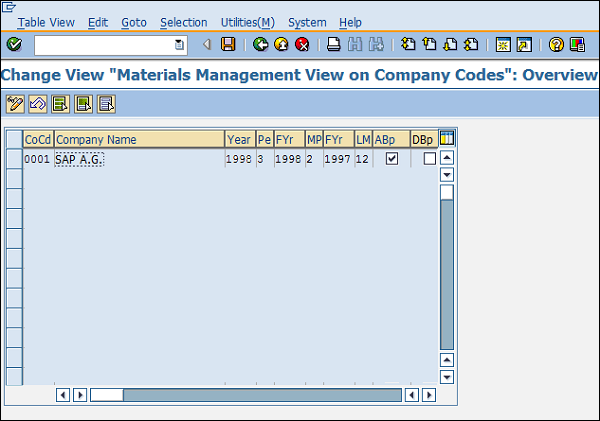
सिस्टम संदेशों की विशेषताओं को परिभाषित करें
कभी-कभी सिस्टम हमें एक दस्तावेज को बचाने की अनुमति नहीं देता है जब इसकी जानकारी अधूरी होती है। ऐसे मामलों में, सिस्टम त्रुटि के संभावित कारण को इंगित करने के लिए कुछ संदेश जारी करता है। इन सिस्टम संदेशों को नीचे दिए गए चरणों का पालन करके सेट किया जा सकता है।
सिस्टम संदेशों की विशेषताओं को परिभाषित करने का मार्ग
IMG ⇒ लॉजिस्टिक जनरल ⇒ सामग्री मास्टर ⇒ मूलभूत सेटिंग्स ⇒ सिस्टम संदेशों के गुण को परिभाषित करें
TCode: OMT4
Step 1 - IMG स्क्रीन पर, उपरोक्त पथ का अनुसरण करके सिस्टम संदेशों के गुण परिभाषित करें चुनें।
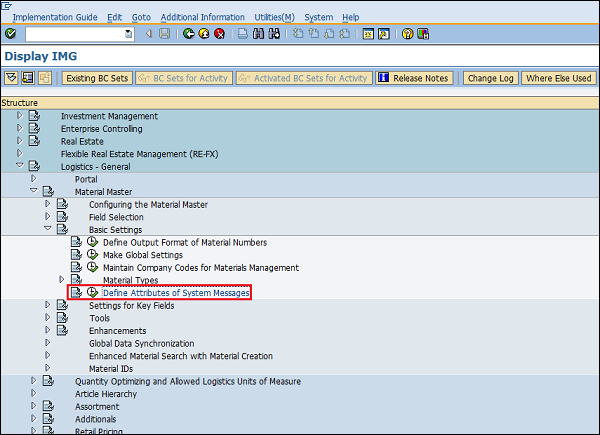
Step 2- यहां आप संदेश के विवरण के साथ संदेश का प्रकार (चेतावनी या त्रुटि), संदेश संख्या बनाए रख सकते हैं। Save पर क्लिक करें। सिस्टम संदेश अब बनाए रखा गया है।
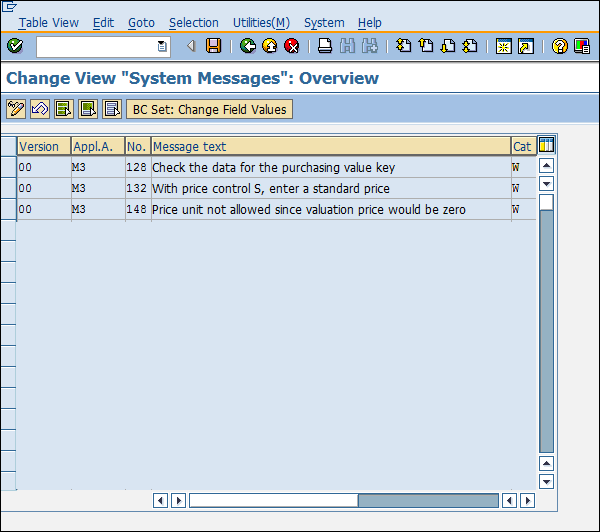
संख्या सीमाओं को परिभाषित करें - खरीद की आवश्यकता
जब हम खरीदारी की आवश्यकता पैदा करते हैं, तो प्रत्येक आवश्यकता को एक विशिष्ट संख्या से पहचाना जाता है जिसे खरीद संख्या के रूप में जाना जाता है। हम एक संख्या सीमा को मैन्युअल रूप से परिभाषित कर सकते हैं, अन्यथा सिस्टम स्वचालित रूप से एक ही असाइन कर सकता है। खरीद आवश्यकता के लिए एक संख्या सीमा को परिभाषित करने के लिए नीचे दिए गए चरणों का पालन करें।
पथ संख्याओं को परिभाषित करने का मार्ग
IMG ⇒ सामग्री प्रबंधन ⇒ खरीद ⇒ खरीद की आवश्यकता ⇒ संख्या सीमाओं को परिभाषित करें
TCode: OMH7
Step 1 - डिस्प्ले IMG स्क्रीन पर, उपरोक्त पथ का अनुसरण करके संख्या रंग निर्धारित करें।

Step 2 - अंतराल टैब के संपादन मोड का चयन करें।
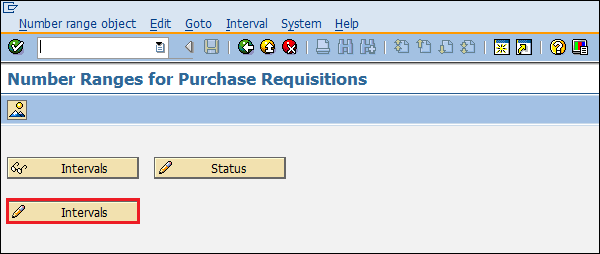
Step 3- यहां आप अपने अनुसार नंबर रेंज बनाकर रख सकते हैं। इसके बाद Save पर क्लिक करें। खरीद आवश्यकता के लिए नंबर सीमा अब बनाए रखी गई है।
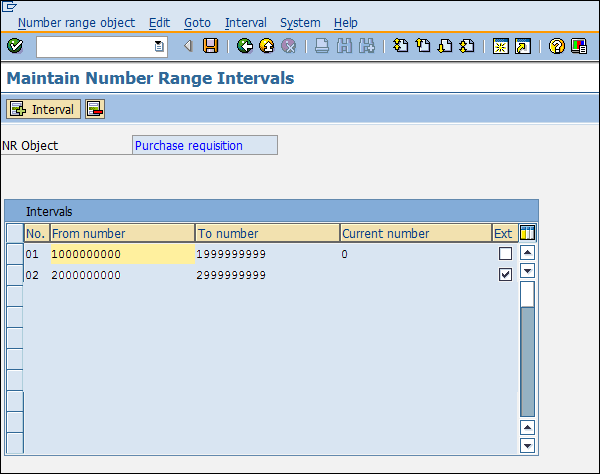
दस्तावेज़ के प्रकार को परिभाषित करें - खरीद की आवश्यकता
खरीद आवश्यकता के लिए विभिन्न प्रकार के दस्तावेज बनाए जाते हैं। खरीद आवश्यकता के लिए दस्तावेज़ प्रकार बनाए रखने के लिए नीचे दिए गए चरणों का पालन करें।
दस्तावेज़ प्रकारों को परिभाषित करने का मार्ग
IMG ⇒ सामग्री प्रबंधन ⇒ खरीद ⇒ खरीद अनुरोध ⇒ दस्तावेज़ प्रकार निर्धारित करें
Step 1 - प्रदर्शन IMG स्क्रीन पर, उपरोक्त पथ का अनुसरण करके दस्तावेज़ प्रकार परिभाषित करें।

Step 2 - नई प्रविष्टियां पर क्लिक करें।
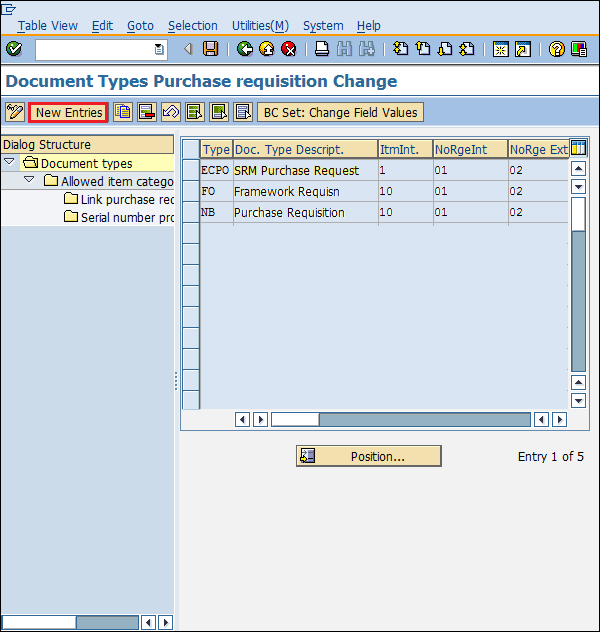
Step 3- इसके विवरण के साथ दस्तावेज़ का नाम जैसे विवरण प्रदान करें। Save पर क्लिक करें। खरीद आवश्यकता के लिए दस्तावेज़ प्रकार अब परिभाषित किए गए हैं।
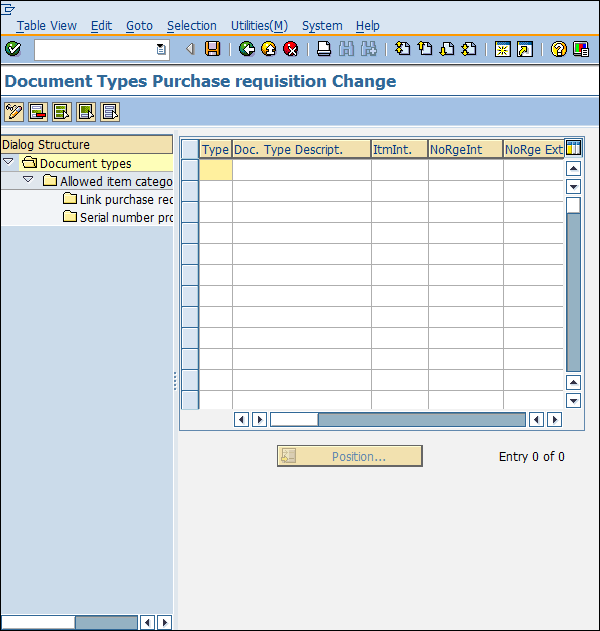
संख्या रंग परिभाषित करें - RFQ / कोटेशन
जब हम RFQ / कोटेशन बनाते हैं, तो प्रत्येक उद्धरण को एक अद्वितीय संख्या से पहचाना जाता है जिसे उद्धरण संख्या कहा जाता है। हम एक संख्या सीमा को मैन्युअल रूप से परिभाषित कर सकते हैं, अन्यथा सिस्टम स्वचालित रूप से एक ही असाइन कर सकता है। RFQ / कोटेशन के लिए एक संख्या सीमा को परिभाषित करने के लिए नीचे दिए गए चरणों का पालन करें।
पथ संख्याओं को परिभाषित करने का मार्ग
IMG ⇒ सामग्री प्रबंधन ⇒ क्रय ⇒ RFQ / कोटेशन ⇒ संख्या परिभाषित करें
TCode: OMH6
Step 1 - डिस्प्ले IMG स्क्रीन पर, उपरोक्त पथ का अनुसरण करके संख्या रंग निर्धारित करें।
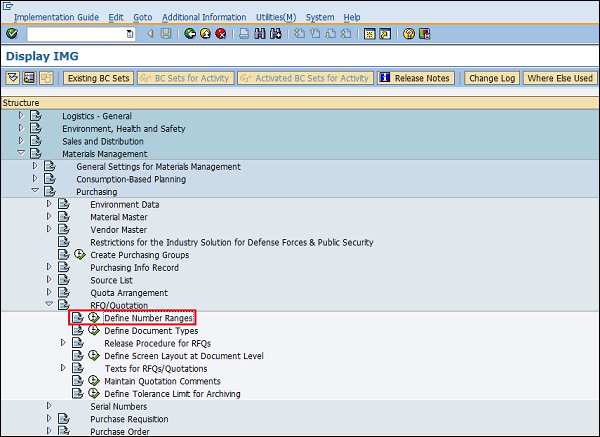
Step 2 - अंतराल टैब के संपादन मोड का चयन करें।
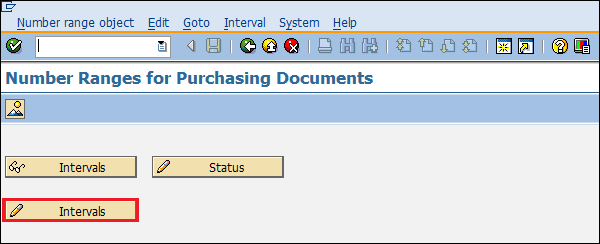
Step 3- यहां आप अपने अनुसार नंबर रेंज बनाकर रख सकते हैं। इसके बाद Save पर क्लिक करें। RFQ / कोटेशन के लिए नंबर रेंज अब बनी हुई है।
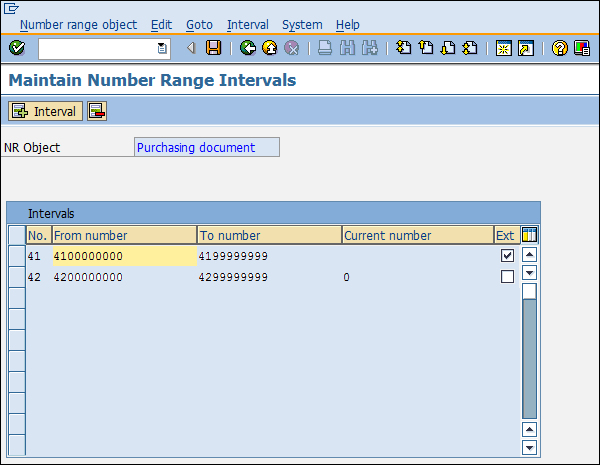
दस्तावेज़ के प्रकारों को परिभाषित करें - RFQ / कोटेशन
RFQ / कोटेशन के लिए विभिन्न प्रकार के दस्तावेज बनाए जाते हैं। RFQ / कोटेशन के लिए दस्तावेज़ प्रकार बनाए रखने के लिए नीचे दिए गए चरणों का पालन करें।
दस्तावेज़ प्रकारों को परिभाषित करने का मार्ग
IMG ⇒ सामग्री प्रबंधन ⇒ खरीद ⇒ RFQ / उद्धरण ⇒ दस्तावेज़ प्रकार निर्धारित करें
Step 1 - प्रदर्शन IMG स्क्रीन पर, उपरोक्त पथ का अनुसरण करके दस्तावेज़ प्रकार परिभाषित करें।
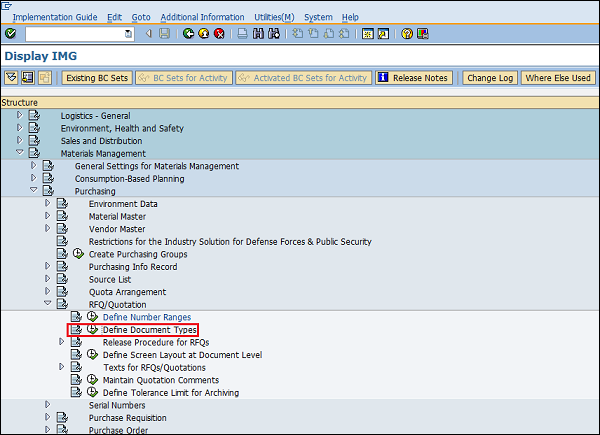
Step 2 - नई प्रविष्टियां पर क्लिक करें।
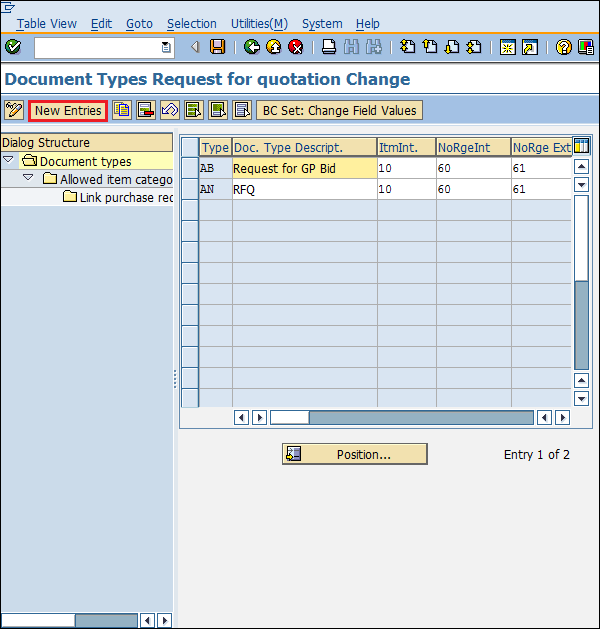
Step 3- इसके विवरण के साथ दस्तावेज़ प्रकार जैसे विवरण प्रदान करें। Save पर क्लिक करें। RFQ / उद्धरण के लिए दस्तावेज़ प्रकार अब परिभाषित किए गए हैं।